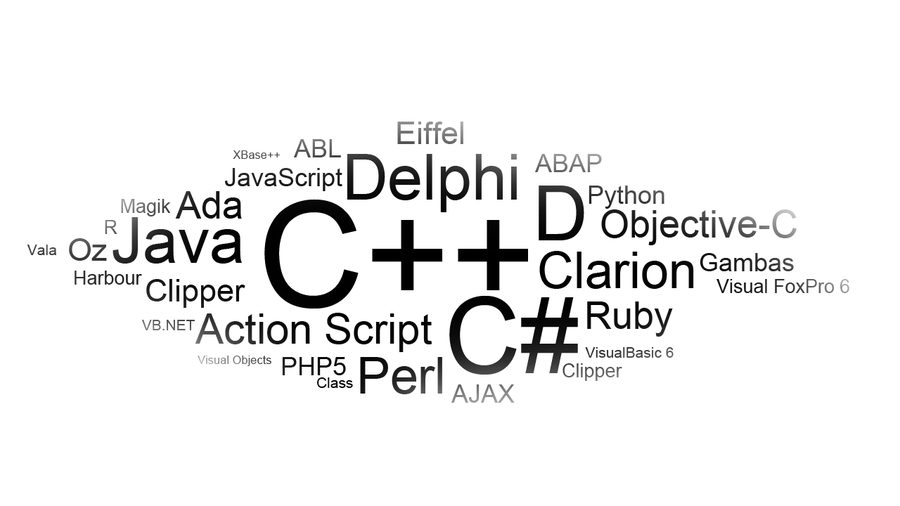Facebook Facebook은 당신과 당신의 친구들을 위한 사진과 비디오의 보고입니다. 컴퓨터나 휴대전화에서 Facebook의 사진과 동영상을 다운로드하는 방법은 다음과 같습니다.
친애하는 독자 여러분, Facebook에서 사진을 다운로드하는 공식 방법과 응용 프로그램을 보여 드리겠습니다. 자신의 사진, 친구의 사진 및 비디오를 다운로드할 수 있습니다.
Facebook 사진을 다운로드하는 방법
한 장의 사진을 Facebook에 저장하고 싶다면 타사 앱이나 웹사이트에 신경 쓰지 마세요. Facebook 자체는 쉬운 다운로드 도구를 제공합니다.
- 데스크탑에서: 이미지를 열고 캡션 및 메뉴 옵션이 표시될 때까지 이미지 위로 마우스를 가져간 다음 옵션 > 다운로드 .
- 모바일: Facebook 앱에서 사진을 열고 목록 (점 XNUMX개 아이콘) > 사진 저장 .
이 방법을 사용하여 Facebook 사진을 다운로드할 수 있습니다. 정말 쉽습니다.
그러나 친구의 Facebook 사진을 다운로드하려면 Facebook 사진 개인정보 보호 설정에서 이를 허용해야 합니다.
Facebook 앨범을 다운로드하는 방법
프로필에서 Facebook 앨범을 다운로드하려는 경우 Facebook에 간단한 방법이 있습니다.
다시 말하지만, 이를 위해 타사 다운로드 앱이 필요하지 않습니다.
- 이름을 클릭하여 프로필을 찾습니다.
- 로 이동 사진 > 앨범 .
- 다운로드하려는 앨범을 엽니다.
- 오른쪽 상단에서 톱니바퀴 아이콘을 탭하고 앨범 다운로드 .
Facebook은 모든 사진을 압축합니다. 앨범의 크기에 따라 다소 시간이 걸릴 수 있습니다. 이 작업이 완료되면 앨범을 다운로드할 준비가 되었다는 알림을 받게 됩니다.
다운로드한 앨범은 zip 파일로 제공됩니다. 모든 사진을 얻으려면 압축을 풉니 다.
Facebook에서 모든 사진을 다운로드하는 방법
이전에 Facebook에서 업로드한 모든 사진을 다운로드하는 간단한 방법도 있습니다. 앨범별로 올바른 하위 폴더에서도 찾을 수 있습니다. 그러나 파일 이름이 약간 이상할 수 있습니다.
다음은 Facebook 자체에서 제공하는 Facebook 사진 다운로더입니다.
- 데스크톱 브라우저에서 Facebook 설정으로 이동하거나 Facebook.com/설정 .
- 딸깍 하는 소리 귀하의 페이스북 정보 사이드바에서.
- 딸깍 하는 소리 정보 다운로드 .
- 딸깍 하는 소리 모두 선택 해제 , 확인란을 선택하십시오. 사진과 동영상만 .
- 이미지 파일의 품질을 선택합니다. 전체 해상도 사본을 원하면 중간을 높음으로 변경하는 것이 좋습니다. 선택한 설정에 따라 파일 크기가 결정됩니다. 사진이 많으면 파일 크기가 커지고 처리하는 데 시간이 걸립니다.
- 딸깍 하는 소리 파일을 생성.
Facebook에 있는 사진과 동영상의 수에 따라 Facebook에서 zip 파일을 준비하는 데 시간이 걸립니다. 이것도 몇 기가바이트가 될 수 있습니다. 완료되면 다음에서 다운로드하라는 알림을 받게 됩니다. 사용 가능한 파일 . 앨범을 하위 폴더로 포함하여 모든 사진을 보려면 다운로드하고 압축을 풉니다.
최고의 Facebook 사진 다운로더 앱
입이 떡벌어지는 이름이지만 VNHero Studio의 비디오 및 사진 다운로드: Facebook 및 Instagram Facebook에서 사진을 다운로드할 수 있는 최고의 앱입니다.
무료이며 사용이 매우 간편하며 비디오에서도 작동합니다.
이 앱을 사용하면 Facebook 사진, 앨범 및 Facebook 친구의 사진 앨범도 다운로드할 수 있습니다.
사용자 또는 페이지를 검색하고 거기에서 사진과 비디오를 다운로드할 수도 있습니다.
앱 메뉴에는 좋아요 표시한 페이지, 저장된 비디오 및 사진, 책갈피에 대한 빠른 링크가 포함되어 있습니다.
"를 탭너의 사진들자신의 사진을 얻으려면, 또는친구로부터친구 목록에 있는 사람을 검색합니다.
정사각형 "사용자 검색사용자 또는 페이지를 찾고 있습니다.
그런 다음 원하는 앨범을 탐색합니다. 여기에서 앨범의 모든 사진을 다운로드하거나 일부를 선택하여 저장할 수 있습니다. 이 방법은 비디오에도 적용됩니다.
VNHero Studio 비디오 및 이미지 앱 다운로드: Facebook 및 Instagram 체계 기계적 인조 인간 (무료)
다른 사람의 Facebook 앨범을 다운로드하는 방법
Facebook을 사용하면 개인 앨범을 쉽게 다운로드할 수 있지만 친구의 앨범을 저장할 수는 없습니다. 대부분의 Facebook 사진 앨범 다운로더 앱이 작동하지 않습니다.
우리가 찾은 최고의 실용적인 앱은 다운앨범 .
DownAlbum은 사용하기 쉽지 않습니다. 단, 추천 앱은 안드로이드에서만 사용이 가능하기 때문에 안드로이드에는 없는 페이스북 사진앨범 다운로드 앱을 원하신다면 DownAlbum을 사용하는 방법을 알려드립니다.
- 바탕 화면에서 DownAlbum이라는 새 폴더를 만듭니다.
- 다운로드: 다운앨범 크롬용 (무료).
- Facebook을 열고 친구의 사진 앨범을 찾습니다.
- DownAlbum 아이콘이 주황색으로 바뀌면 클릭합니다.
- 드롭다운 메뉴에서 표준 .
- 대화 상자에서 확인을 클릭하여 확인하고 완료될 때까지 기다립니다.앨범 다운로드모든 사진을 다운로드합니다.
- 로드될 때까지 기다리십시오. 시간이 걸릴 수 있습니다. 새 탭에는 친구의 Facebook 사진을 컴퓨터에 다운로드하는 방법에 대한 지침이 포함되어 있습니다. 를 눌러야 합니다. Ctrl + S를 Windows 및 Linux 또는 명령 + S 맥OS에서.
- 페이지로 저장 웹, 완성 바탕 화면의 DownAlbum 폴더 내부. 이렇게 하면 HTML 파일과 모든 이미지가 포함된 폴더가 생성됩니다.
- Chrome을 닫은 다음 컴퓨터에서 DownAlbum의 폴더로 이동합니다. 이미지를 잘라내어 원하는 다른 폴더에 붙여넣은 다음 DownAlbum 폴더의 모든 파일을 삭제합니다.
컴퓨터나 휴대폰에 Facebook 동영상을 저장하는 방법
Facebook의 사진에는 간단한 다운로드 버튼이 있습니다. 하지만 동영상은 쉽게 다운로드할 수 있는 방법이 없습니다.
FBDown.net은 Facebook 비디오를 저장하는 가장 쉬운 웹 애플리케이션 중 하나입니다. 데스크톱 컴퓨터와 스마트폰 모두에서 작동합니다.
- Facebook 비디오를 열고 링크를 복사합니다.
- FBDown으로 가서 링크를 붙여넣으세요. 클릭하거나 탭하세요. 다운로드! ㅇ.
- 딸깍 하는 소리 HD 품질의 비디오 다운로드 أو 일반 품질 , 다운로드를 시작합니다.
- 내 선택: 비디오를 다운로드하는 대신 창에서 재생 중인 경우 이전 페이지로 돌아가십시오. 마우스 오른쪽 버튼으로 클릭 HD 품질의 비디오 다운로드 , 선택 링크를 다른 이름으로 저장... 원하는 폴더에 다운로드합니다.
그것은 매력처럼 작동해야합니다. 다운로드한 파일은 대부분의 사람들에게 적합한 MP4 형식입니다. 이 방법은 모바일 브라우저에서도 작동합니다. 그러나 iOS 사용자는 Safari 또는 Chrome을 사용할 수 없으므로 Firefox에서 이 작업을 수행해야 합니다.
FBDown에는 데스크톱용 Chrome용 유용한 확장 기능도 있습니다. Facebook에서 비디오를 재생할 때 확장 아이콘을 클릭하여 컴퓨터에 다운로드하십시오.
방문: FB다운넷
다운로드: Chrome용 FBDown(무료)
FBDown과 같은 방식으로 작동하는 다른 사이트가 많이 있으므로 시도해 보는 것을 두려워하지 마십시오.
이제 FB 비디오를 저장할 수 있으므로 돌아가서 좋아했던 이전 비디오를 검색할 수 있습니다.
전체 Facebook 기록을 다운로드하는 방법
사진과 동영상 외에도 Facebook에는 귀하에 대한 기타 정보가 많이 있습니다.
이 회사는 또한 사용자 데이터를 오용하는 것으로 악명이 높습니다.
또한 소셜 네트워크는 원할 때 언제든지 계정을 폐쇄할 수 있으므로 모든 데이터가 손실됩니다.
위의 방법을 사용하면 사진과 비디오를 쉽게 다운로드할 수 있지만 Facebook 기록을 백업하는 것도 고려할 수 있습니다. 그래서 당신에게 전체 Facebook 기록을 다운로드하는 방법 .
다음에 대해 알고 싶을 수도 있습니다. 내 Facebook 계정을 병합하는 방법 و 페이스북 계정 없이 페이스북 메신저를 사용하는 방법 و Facebook 그룹을 보관하거나 삭제하는 방법
이 기사가 Facebook에서 사진과 비디오를 다운로드하는 방법을 아는 데 유용하기를 바랍니다.
아래 의견란에 의견을 공유하십시오.